Oplossing: Sky Glass bleef hangen bij software-update die bezig was
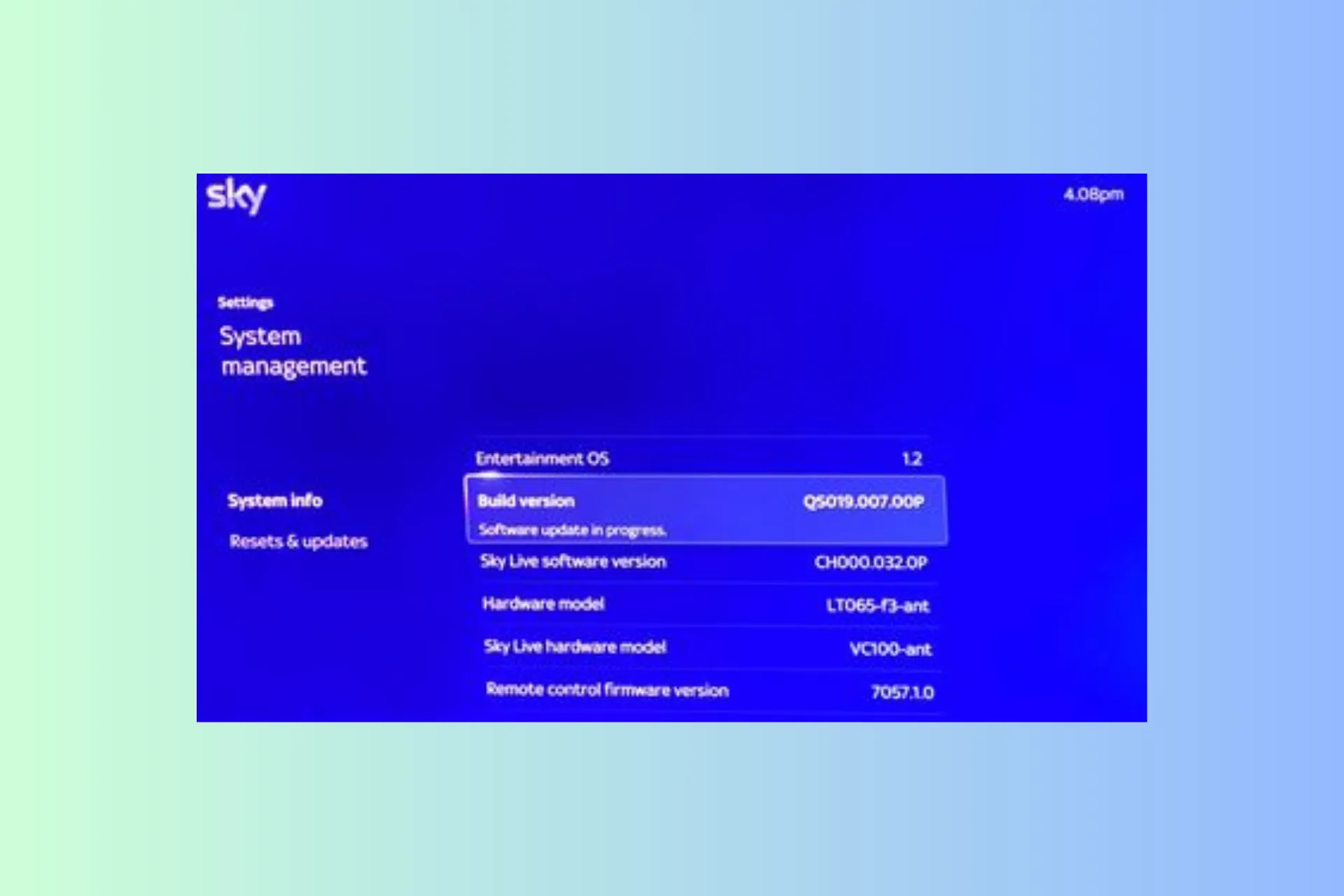
Veel gebruikers klaagden dat hun Sky Glass vastliep op het scherm Software-update wordt uitgevoerd; als u een van hen bent, kan deze gids u helpen!
We bespreken de mogelijke oorzaken en bieden praktische oplossingen om het software-installatieproces zonder problemen te voltooien.
Hoe lang duurt de Sky-software-update?
De tijd die nodig is voor de Sky-software-update varieert van de bestandsgrootte tot de snelheid van uw internetverbinding; het mag echter niet langer dan 30 minuten duren. Als u lang vastzit op het scherm voor een software-update die bezig is, kunnen de volgende redenen zijn:
- Zwakke internetverbinding.
- Als het bestand groot is, kan het langer duren dan normaal.
- Bugs of glitches in de software of firmware van het apparaat.
Hoe repareer ik Sky Glass als het vastloopt bij Update in uitvoering?
Voordat u doorgaat met de stappen om Sky Glass te verwijderen die vastzit in het scherm waarin de update wordt uitgevoerd, doorloopt u de volgende voorafgaande controles:
- Inspecteer uw routerkabels op schade.
- Schakel uw router uit, verwijder de kabels uit de router en het stopcontact, wacht een paar minuten, sluit de kabels weer aan en schakel de router in; dit zou ook kunnen helpen bij het oplossen van het feit dat Sky Go de configuratie niet kan laden .
- Plaats uw router dichter bij de Sky Glass TV of gebruik een ethernetkabel om verbinding te maken.
1. Voer een snelle reset uit
- Haal de stekker van de Sky Glass TV-voedingskabel uit het stopcontact en wacht een minuut.
- Sluit de voedingskabel weer aan en houd de aan/uit- knop op uw tv 30 seconden ingedrukt.
- Laat nu de tv zichzelf inschakelen.
2. Reset de netwerkinstellingen
- Druk op de Home- knop op de Sky Glass-afstandsbediening en kies Instellingen.
- Zoek Netwerk , selecteer vervolgens Status en kies vervolgens Reset.
- Selecteer Bevestigen bij de volgende prompt.
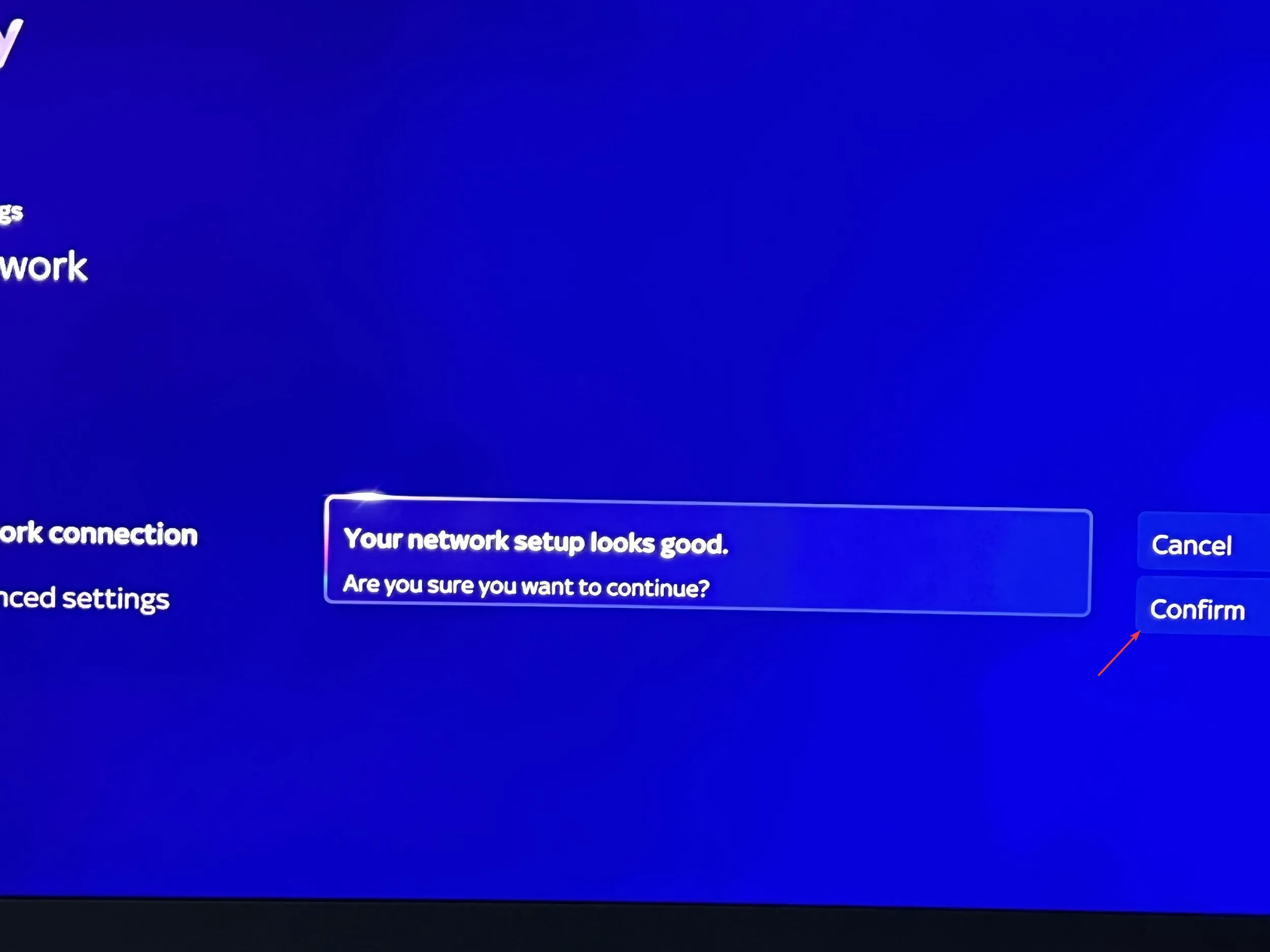
- Volg nu de instructies op het scherm om uw tv opnieuw met een netwerk te verbinden.
3. Reset uw televisie
- Doe een uur lang niets op uw tv, zodat deze in de standby-modus komt.
- Schakel hem nu uit van het stopcontact.
- Wacht een paar minuten en zet uw tv weer aan met de hoofdschakelaar.
Probeer nu de software bij te werken; Als het probleem zich blijft voordoen, volgt u deze stappen om uw tv terug te zetten naar de fabrieksinstellingen:
- Zet uw tv aan en druk op de Home- knop op uw afstandsbediening.
- Selecteer het menu Instellingen.
- Ga naar Systeem en selecteer vervolgens Resetten en bijwerken.
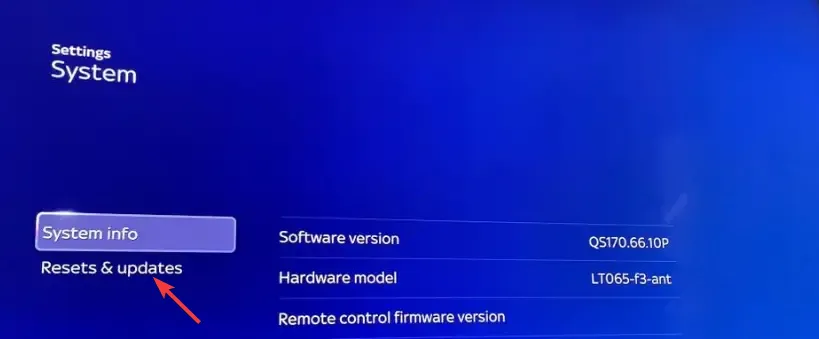
- Kies Fabrieksreset .
- Selecteer de optie Reset en het proces zal enige tijd in beslag nemen; even wachten.
- Start uw tv opnieuw op en controleer of het probleem zich blijft voordoen.
4. Voer een geforceerde update uit
- Zet de Sky Glass- of Sky Stream-puck in de stand-bymodus.
- Zet de hoofdschakelaar uit en haal de stekker uit het stopcontact.
- Steek de stekker weer in het stopcontact en zet de hoofdschakelaar aan.
- Laat de televisie of puck dertig minuten aanstaan.
- Schakel daarna de Sky Glass of Sky Stream puck weer in de standby-modus.
- Zet de hoofdschakelaar uit en weer aan; Verwijder deze keer het netsnoer niet.
- Druk op de Home- knop op de Sky-afstandsbediening.

- Wacht tot het logo op uw Glass-scherm verschijnt, wat aangeeft dat het begint. De nieuwste software-update is nu geïnstalleerd.
Bedenk dat dit proces tijd kost; het kan zijn dat u een tijdje vastzit op 0%; het hele proces duurt echter 20 minuten.
Als u klaar bent, moet u mogelijk uw tv handmatig configureren en inloggen op Sky- en andere streamingdienstenaccounts op uw televisie.
Als uw tv nog steeds enige tijd nodig heeft om op te starten en enige tijd nodig heeft om de update te installeren, kunt u uw favoriete kanalen, zoals BBC iPlayer, bekijken in een browser op uw pc; Lees deze handleiding om de lijst met browsers te kennen.
Hoe weet ik of mijn Sky Glass is bijgewerkt?
De Sky Glass TV wordt bijgewerkt naar de nieuwste softwareversie wanneer de televisie in de standby-modus staat (niet in gebruik). U kunt de software controleren met behulp van deze stappen:
- Druk op de Home- knop op de afstandsbediening en selecteer Instellingen.
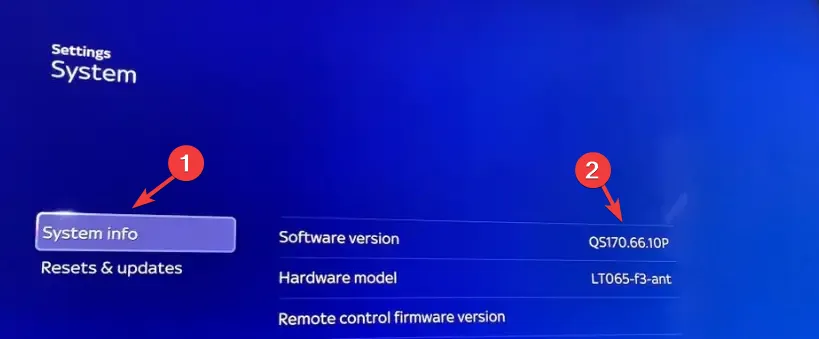
- Ga naar Systeembeheer , selecteer Systeeminfo en controleer vervolgens de softwareversie.
Om ervoor te zorgen dat je Sky Glass TV of Puck up-to-date blijft, heb je een stabiele internetverbinding nodig. Zorg er ook voor dat er geen interferentie is tussen de televisie en de router.
Als je denkt dat de router ver van de tv staat, plaats hem dan in de buurt van je televisie of gebruik een ethernetkabel voor een naadloze verbinding.
Om snel toegang te krijgen tot de inhoud die door uw Sky ISP wordt beperkt , kunt u een betrouwbare VPN-service gebruiken en inhoud bekijken op elke gewenste IPTV.
Als niets voor u heeft gewerkt, raden we u aan contact op te nemen met de klantenservice van Sky voor verdere hulp.
Als u vragen of suggesties over dit onderwerp heeft, kunt u deze in het opmerkingenveld hieronder vermelden.
Geef een reactie